まず、最初に・・・フォントの追加はCanvaproプランの方しか利用できません
するめ
無料プランの方はCanvapro無料トライアル期間を利用するのも良いと思います。必要を感じなければ期限内に無料プランに戻しましょう
くまたん
トライアル中に好きなフォントを沢山追加するってのもありじゃない?
\Canvaproの無料トライアル期間を使いましょう/

Canva(キャンバ)Pro解約方法。ダウンロードした画像はProから契約解除して無料に戻したらどうなる?勝手に有料になることってある?【パソコン版】
Proと無料の違い
詳しい記事は下記にあります
https://www.miyakosodate.jp/...
Contents
フォントをダウンロードする
海外のサイトなどでも魅力的なフォントも沢山あるようですが、
今回はGooglefontの追加をしていきますね。
無料なのに漢字も使える日本語フォントがあるのが嬉しい!!
まずは↓Googlefontのサイトにアクセスします。
GooglefontのTOPページ
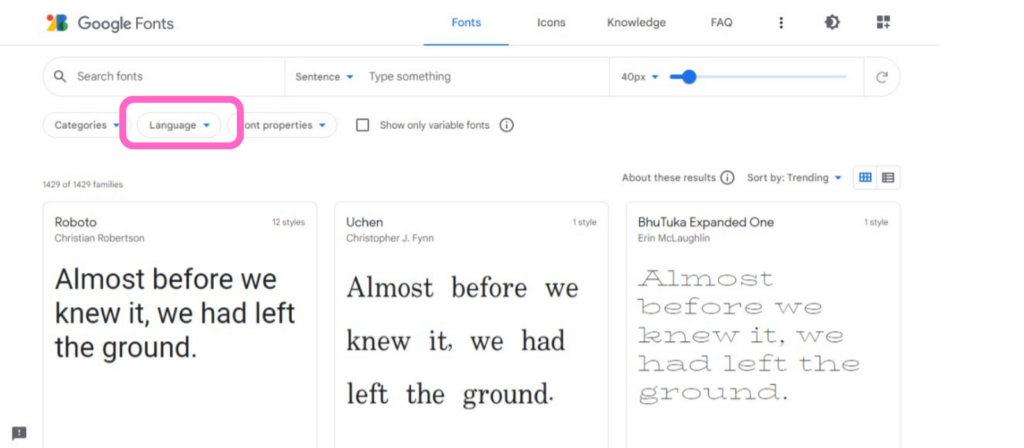
「Languages」をクリックして一覧から「Japanese」を選択します
出てきたフォント一覧からダウンロードしたいフォントをクリックします
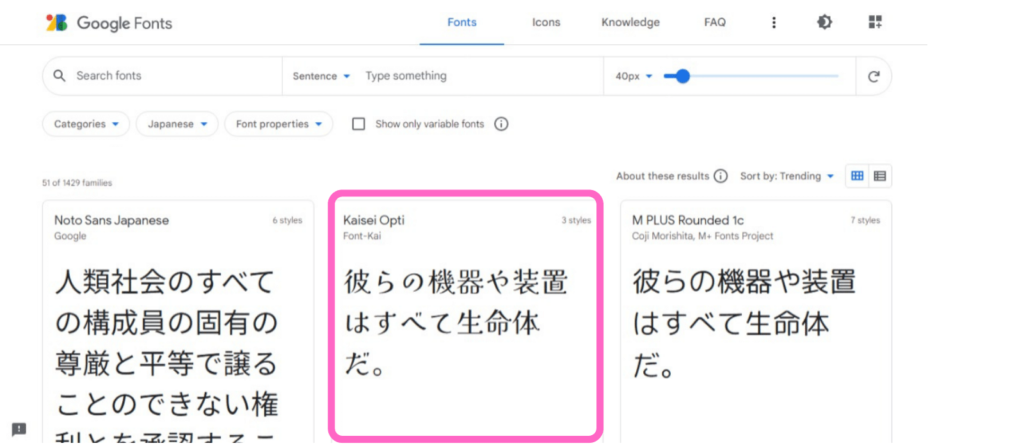
するめ
すでにCanvaに入っているフォントもありますので、確認してからダウンロードしましょう
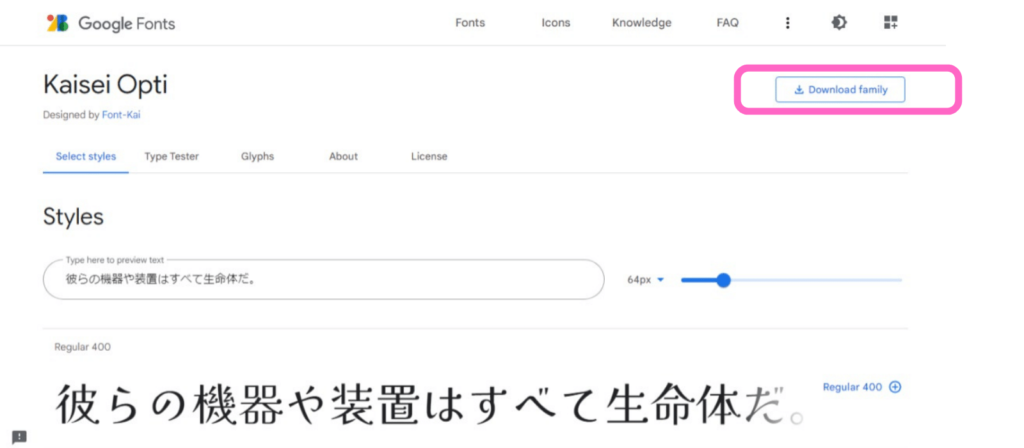
ダウンロードをクリックしてパソコン内に保存しましょう
ダウンロードしたフォルダ内に3種のフォントがありました

フォントの追加方法
※左の一覧が表示されていない場合は左上のピンクで囲んでいる箇所をクリックすると表示されます
まずCanvaのTOPページ左の一覧から「ブランド」をクリック
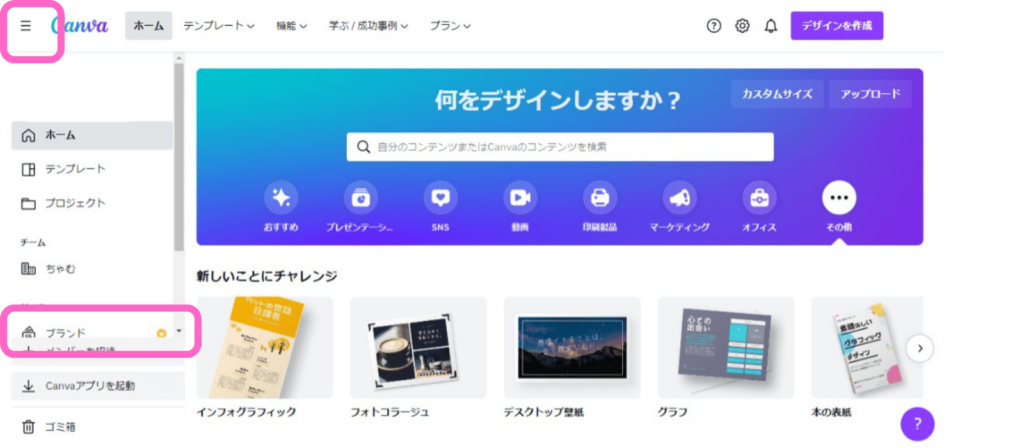
「フォントをアップロード」をクリック
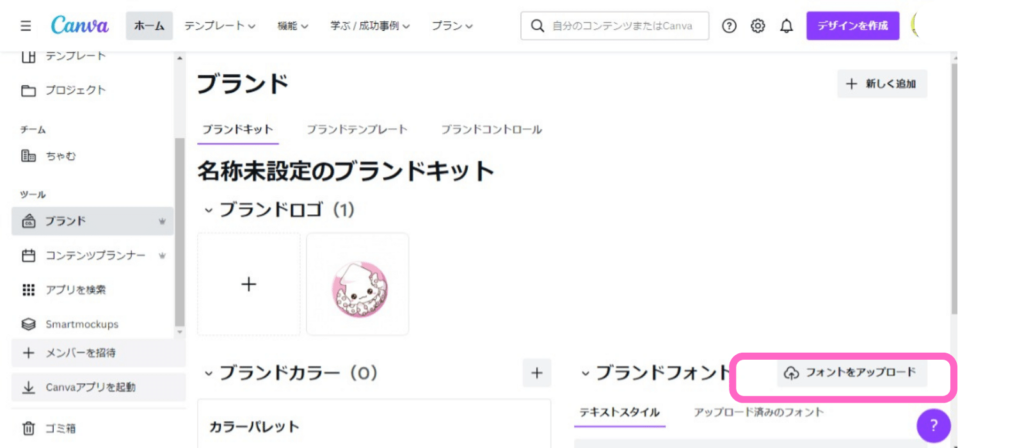
ダウンロードしたフォントを選択しアップロードします
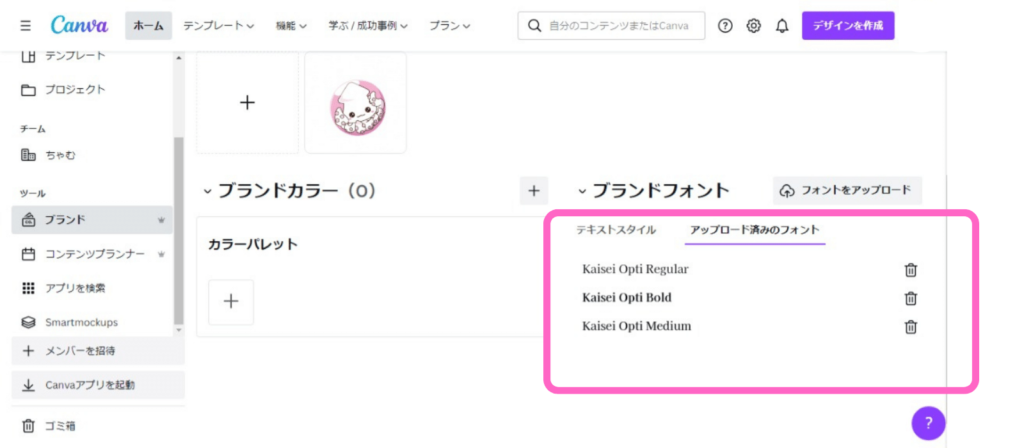
テキスト一覧で確認すると無事に表示されています
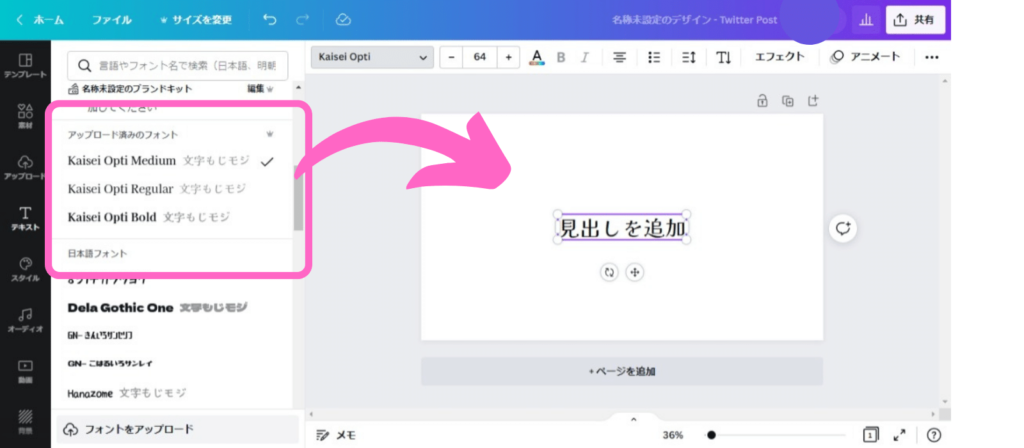
これで完成です









